
Google Cloud Print -palvelun käyttäminen
Google Cloud Print on palvelu, jonka käyttäjät, joilla on Google-tili, voivat tulostaa käyttämällä Internetiin yhdistettyä älypuhelinta, taulutietokonetta, tietokonetta tms. käyttämällä Google Cloud Print -yhteensopivia sovelluksia. Toisin kuin tavallisessa tietokoneesta tulostamisessa, tulostinajuria ei tarvita.
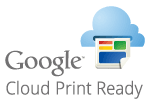
 |
Ympäristö, jossa voidaan muodostaa Internet-yhteys, tarvitaan rekisteröitäessä laite ja tulostettaessa käyttämällä Google Cloud Print ‑palvelua. Lisäksi asiakas vastaa kaikista Internet-yhteysmaksuista. Google Cloud Print ei välttämättä ole saatavilla maan tai alueen mukaan. Google Cloud Print ei tue tulostamista IPv6-osoitteesta. |
 |
Google Cloud Print -palveluun tarvitaan Google-tili. Jos sinulla ei ole Google-tiliä, luo sellainen Googlen verkkosivustolla. |
Laitteen asetusten tarkistaminen
Tarkista seuraavat kohdat pilvitulostuksen määrittämistä.
Varmista, että laitteelle on määritetty IPv4-osoite ja se pystyy siirtämään tietoja verkkoon yhdistettyjen tietokoneiden kanssa.
Yhdistäminen langalliseen lähiverkkoon
Yhdistäminen langattomaan lähiverkkoon
Yhdistäminen langalliseen lähiverkkoon
Yhdistäminen langattomaan lähiverkkoon
Tarkista, että laitteen päivämäärä ja kellonaika on asetettu oikein. Päivämäärän/kellonajan asettaminen
Jos osastotunnusten hallinta on käytössä, varmista, että voit tulostaa tietokoneesta, vaikka osastotunnusta tai PIN-koodia ei syötetä. Töiden estäminen, kun osastotunnus on tuntematon
Laitteen rekisteröiminen Google Cloud Print -palveluun
Laitteen rekisteröiminen Google Cloud Print -palveluun mahdollistaa tulostamisen mistä tahansa palvelun avulla.
 |
Lisätietoja suoritettavista perustoimenpiteistä, kun laitteen asetukset tehdään etäkäyttöliittymästä on kohdassa Valikkovaihtoehtojen asettaminen Etäkäyttöliittymästä. |
1
Käynnistä etäkäyttöliittymä ja kirjaudu sisään järjestelmänvalvojana. Etäkäyttöliittymän käynnistäminen
2
Napsauta [Asetukset/Tallennus] portaalisivulla. Etäkäyttöliittymän näyttö
3
Valitse [Verkkoasetukset]  [Google Cloud Print -asetukset].
[Google Cloud Print -asetukset].
 [Google Cloud Print -asetukset].
[Google Cloud Print -asetukset].4
Valitse [Muokkaa] kohteelle [Perusasetukset].
5
Valitse [Käytä Google Cloud Print -tulostusta] -valintaruutu  [OK].
[OK].
 [OK].
[OK].6
Napsauta [Tallenna] kohdassa [Tallennuksen tila].

Laitteen rekisteröiminen uudelleen
Jos haluat rekisteröidä laitteen uudelleen, poista sen rekisteröinti ensin.
7
Napsauta URL-linkkiä kohdassa [URL tallennusta varten].
8
Rekisteröi laite noudattamalla näyttöön tulevia ohjeita.
Voit tulostaa Google Cloud Print -yhteensopivista sovelluksista, kuten Google Chrome™.

Lisätietoja uusimmista Google Cloud Print -palvelua tukevista sovelluksista on Google Cloud Print -kotisivulla.
 |
Asetusten määrittäminen käyttöpaneelistaVoit ottaa Cloud Print toiminnon käyttöön tai pois käytöstä myös Koti-näytön kohdasta <Valikko>. <Google Cloud Print -asetukset> Rekisteröinti mobiililaitteesta tai Google ChromestaVoit rekisteröidä laitteen mobiililaitteesta tai Google Chromesta. Laitteen näytössä näkyy vahvistusnäyttö ennen rekisteröinnin viimeistelyä. Viimeistele rekisteröinti painamalla <Kyllä>. Lisätietoja rekisteröintitavoista on laitteen käyttöohjeessa tai Google Cloud Print ‑verkkosivustolla. |